В этой статье мы расскажем, как настроить экран блокировки iOS 16, чтобы вы могли пользоваться этой новой функцией, которая будет выпущена в новой версии.
В iOS 16 Apple представила существенно переработанный экран блокировки в iOS, который теперь более настраиваемый, чем когда-либо, и может включать в себя информативные виджеты. В этом руководстве вы узнаете, как персонализировать экран блокировки вашего iPhone в iOS 16, которая все еще находится в стадии разработки. Мы также собираемся включить новые обои iOS 16.
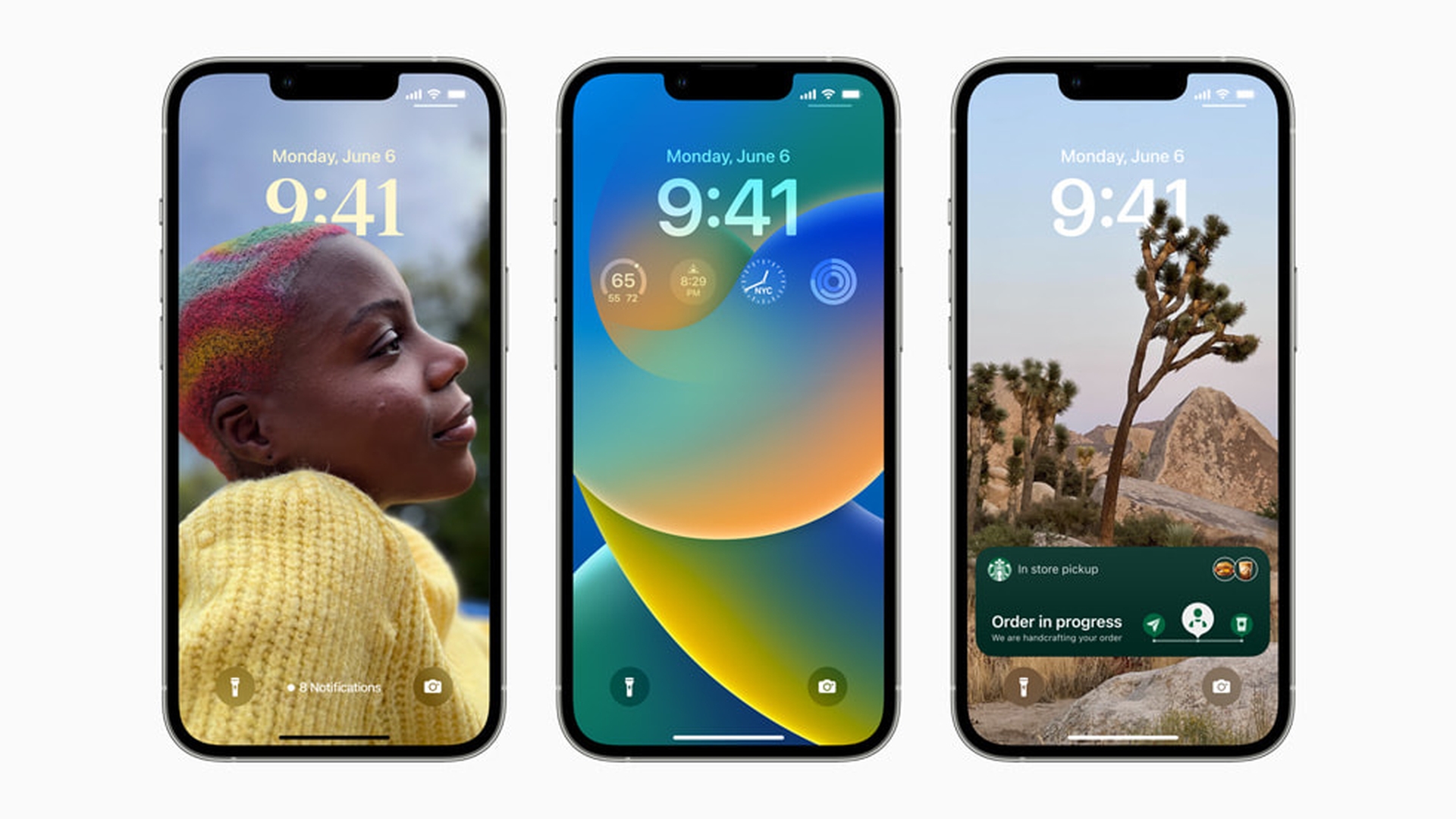
Когда выйдет iOS 16?
Разработчики, являющиеся членами Программа Apple для разработчиков может загрузить бета-версию iOS 16. Ожидается, что общедоступная бета-версия станет доступна для широкой публики в конце июля 2022 года. Позже этой осенью Apple планирует выпустить iOS 16 для широкой публики. Если вы хотите принять участие в бета-тестировании, у нас есть подробное руководство о том, как вы можете присоединиться к бета-тестированию.
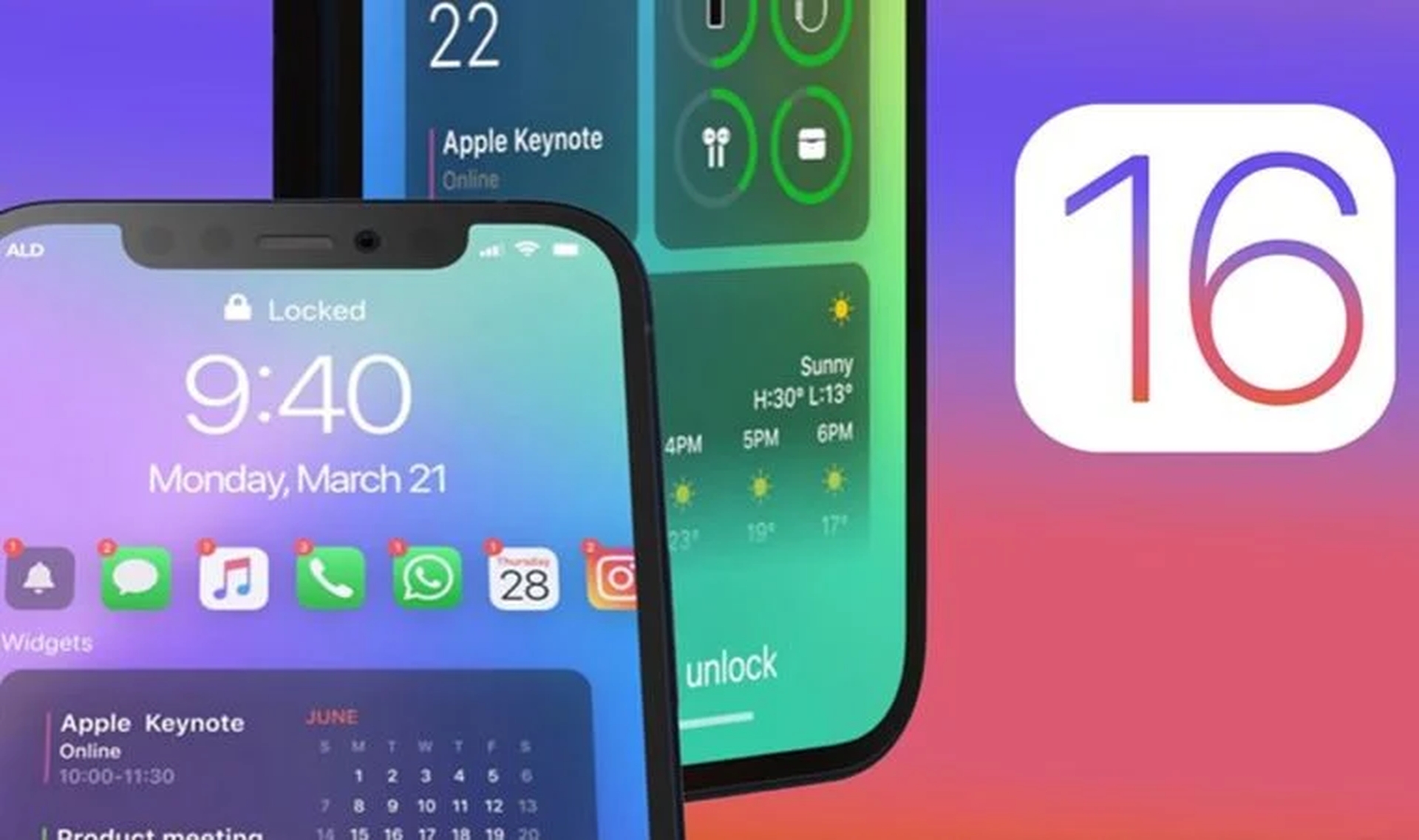
iOS 16 настроить функцию блокировки экрана
В iOS 16 вы можете персонализировать экран блокировки с помощью уникальных шрифтов, цветов и впервые виджетов. Чтобы начать, просто разблокируйте свой iPhone с помощью Face ID или Touch ID, а затем нажмите и удерживайте на экране блокировки, чтобы получить доступ к галерее экрана блокировки.
Галерея экрана блокировки
Если у вас есть Apple Watch, пользовательский интерфейс будет очень похож на то, как работает настройка циферблата. Ниже приведены категории экранов блокировки: коллекции (стандартные экраны блокировки Apple), фотографии и цвета. Вы можете провести пальцем влево и вправо, чтобы выбрать новый существующий экран блокировки, а затем нажать и удерживать один, чтобы настроить его.
Вы также можете настроить текущий экран блокировки, нажав «Настроить», или вы можете использовать синюю кнопку +, чтобы создать новый. В этом разделе мы сосредоточимся на настройке существующего экрана блокировки.
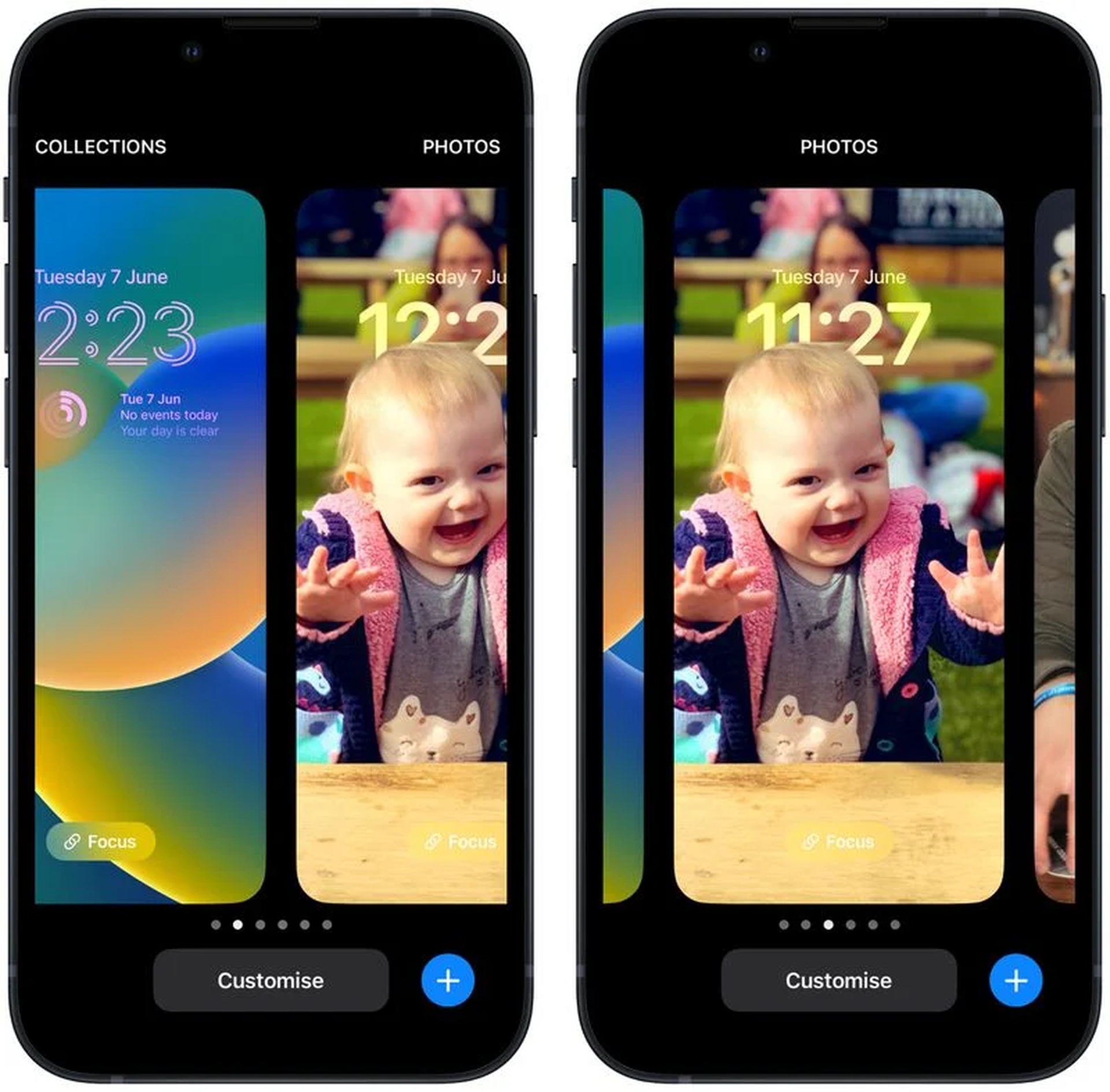
Как в iOS 16 настроить экран блокировки?
Customize позволяет вам создать красивый и уникальный экран блокировки, который выражает вашу индивидуальность. В зависимости от типа экрана блокировки при нажатии «Настроить» отображается интерактивный вид с многочисленными доступными вам возможностями. Чтобы изменить оттенок и цвет «Цветного» экрана блокировки, коснитесь цветного круга слева, затем проведите пальцем влево или вправо, чтобы применить различные стили к изображению.
Если вы настраиваете экран блокировки «Фото», нижние варианты позволяют выбрать новое изображение (или набор изображений, если это обои в случайном порядке) из вашей библиотеки фотографий, создать фильтр и включить или отключить перспективное масштабирование/ Эффект глубины.
Проводя пальцем влево и вправо, вы увидите интеллектуальные фильтры, соответствующие выбранному вами изображению. В зависимости от того, является ли это фотографией глубины или цветными обоями, здесь могут отображаться разные варианты. Если вы редактируете экран блокировки из «Коллекции» Apple, возможности внизу экрана более ограничены.
Вверху вы заметите рамки, окружающие время и дату, а также пробел под временем. Центральная рамка указывает, что вы можете редактировать стиль времени, а рамки над и под ним можно нажимать для добавления дополнительных виджетов.
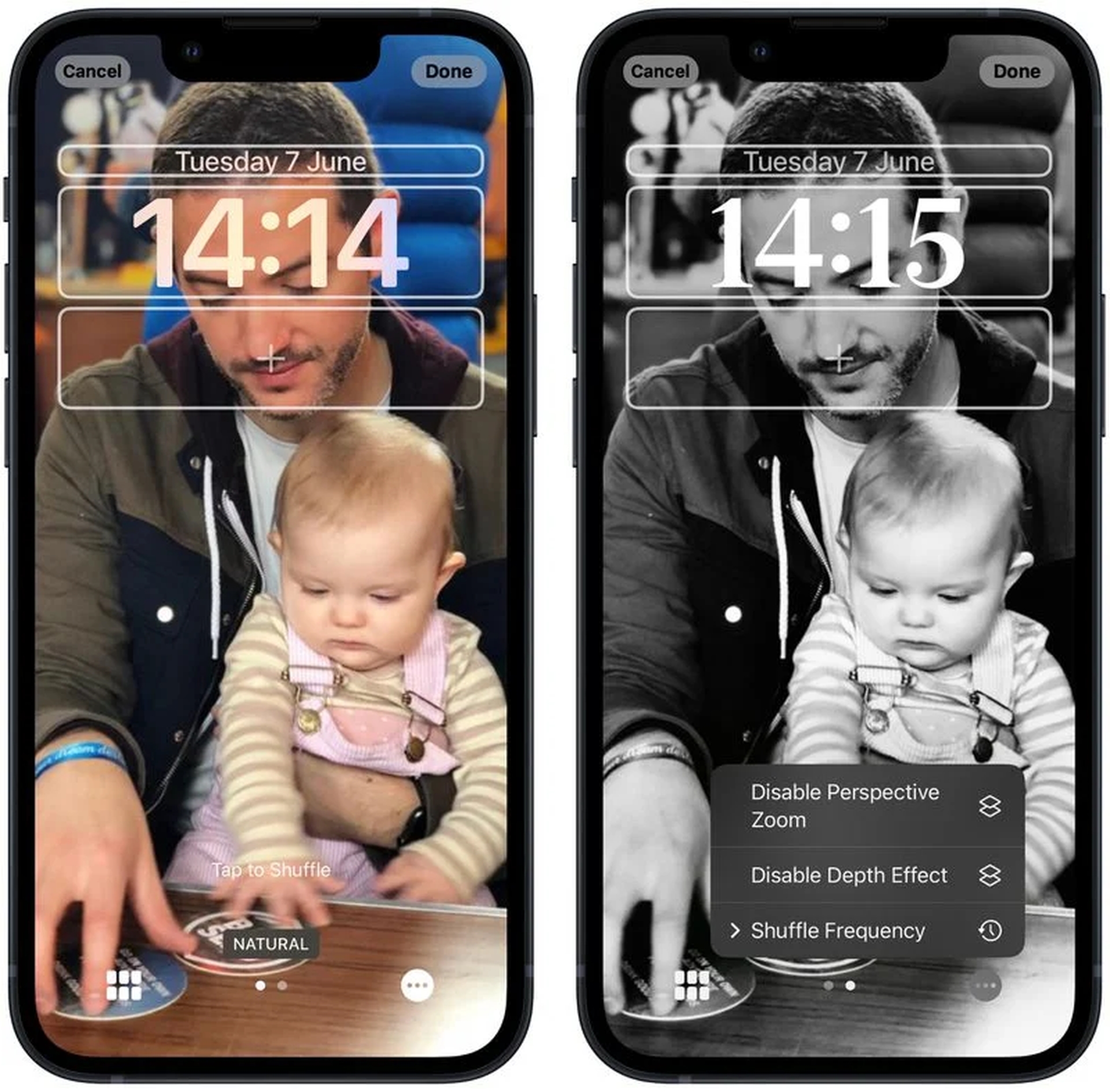
Виджеты, которые вы можете поместить над временем, включают другой часовой пояс, установленный будильник, следующее событие календаря, погодные условия, кольца вашей активности, следующее напоминание и выбранную акцию. Более информативные виджеты находятся ниже времени и включают уровень заряда батареи устройства, Календарь, Часы, Фитнес, Дом, Новости, Напоминания и Акции.
Когда вы закончите настройку экрана блокировки, просто нажмите «Готово», а затем еще раз, чтобы выйти из галереи экрана блокировки. Обратите внимание, что вы также можете изменить текущий экран блокировки в меню «Настройки» -> «Обои и экраны блокировки».
iOS 16 обои
Теперь, когда мы закончили с тем, как настроить экран блокировки в iOS 16, давайте взглянем на обои. 9to5Mac нашел способ сделать новые обои iOS 16 доступными в формате с высоким разрешением. Для светлого и темного режимов нет разных изображений, потому что обои по умолчанию для iOS 16 доступны в виде одной версии. На картинке присутствуют оттенки синего, зеленого и желтого.
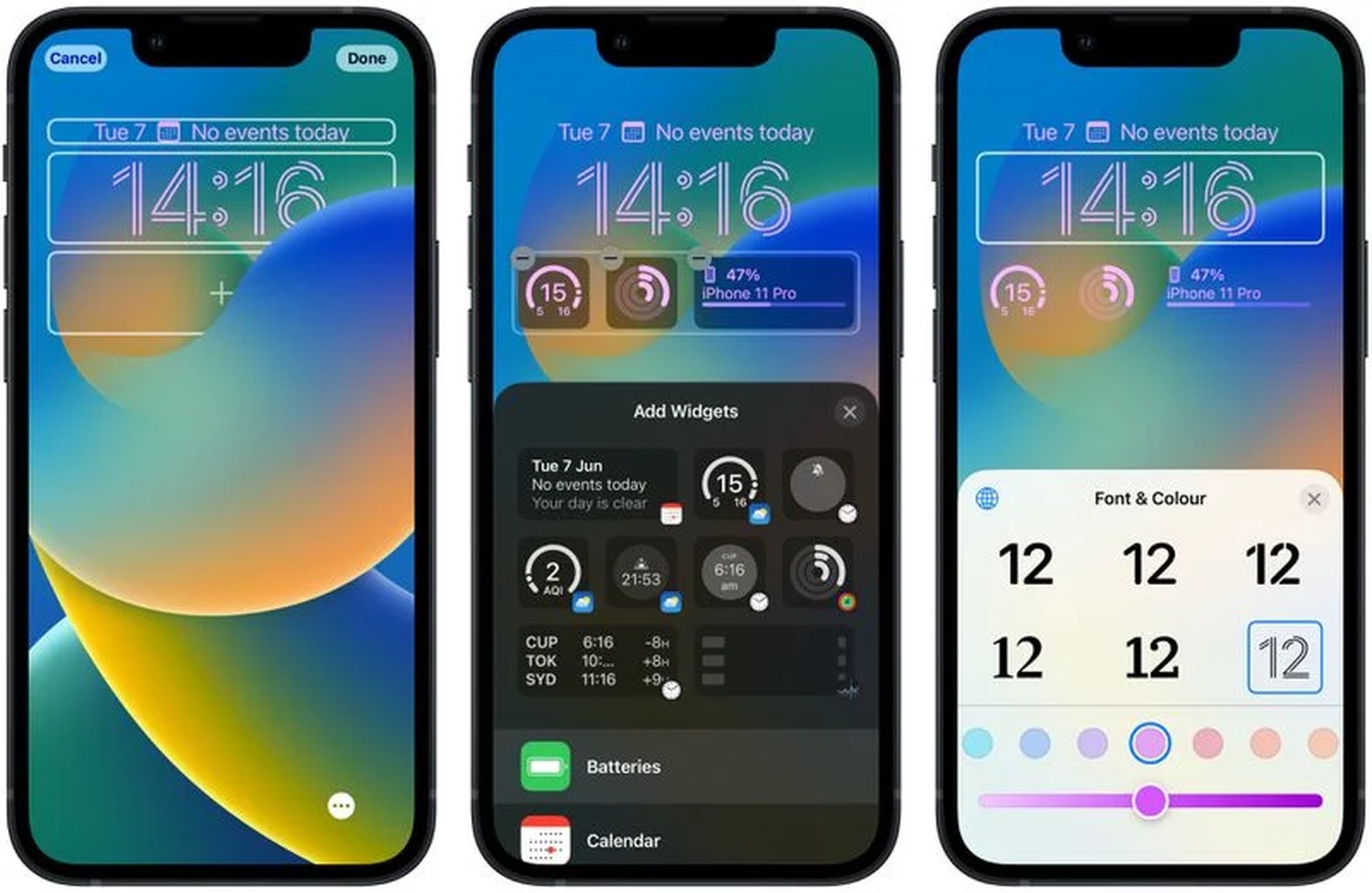
Однако, если вам нужен более драматичный вид или даже что-то, что вы можете использовать на других устройствах, в iPadOS 16 все еще есть статические изображения в качестве обоев, потому что в нем отсутствует новый настраиваемый экран блокировки. Вы можете скачать новые обои iOS 16 в полном разрешении по ссылкам ниже. Если вам нужна помощь в настройке этих новых обоев, наше руководство по этому вопросу может помочь вам в этом.
Ссылки на обои iOS 16
Мы надеемся, что вам понравилась эта статья о том, как настроить экран блокировки iOS 16. Если вы это сделали, вы также можете узнать, как перейти с iOS 16 на iOS 15 или как отменить отправку iMessages в iOS 16.

